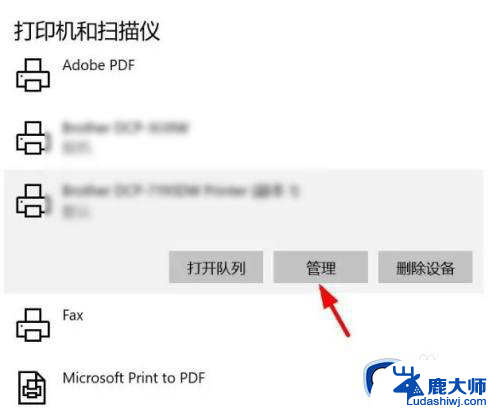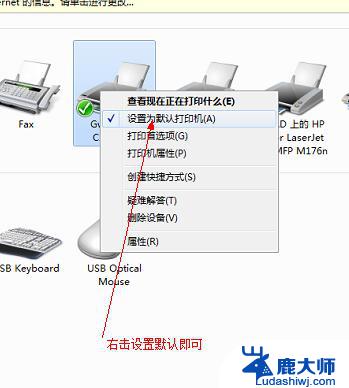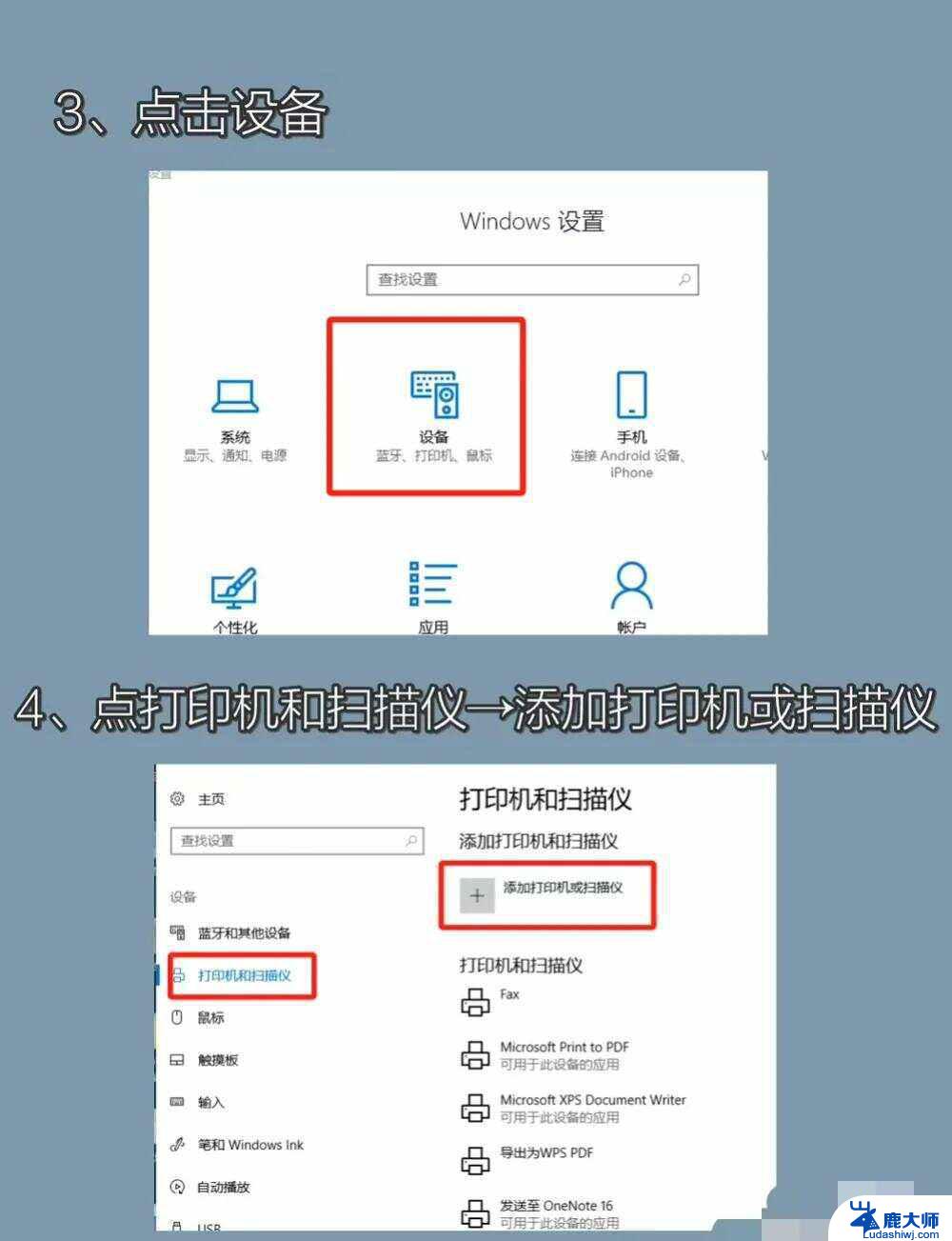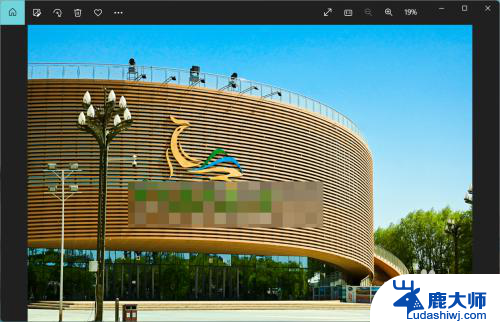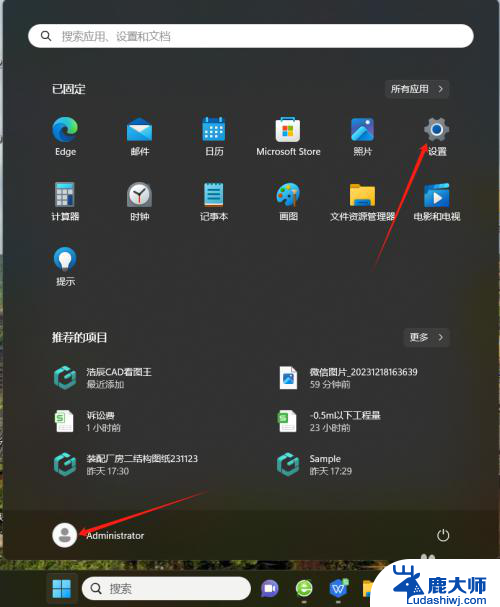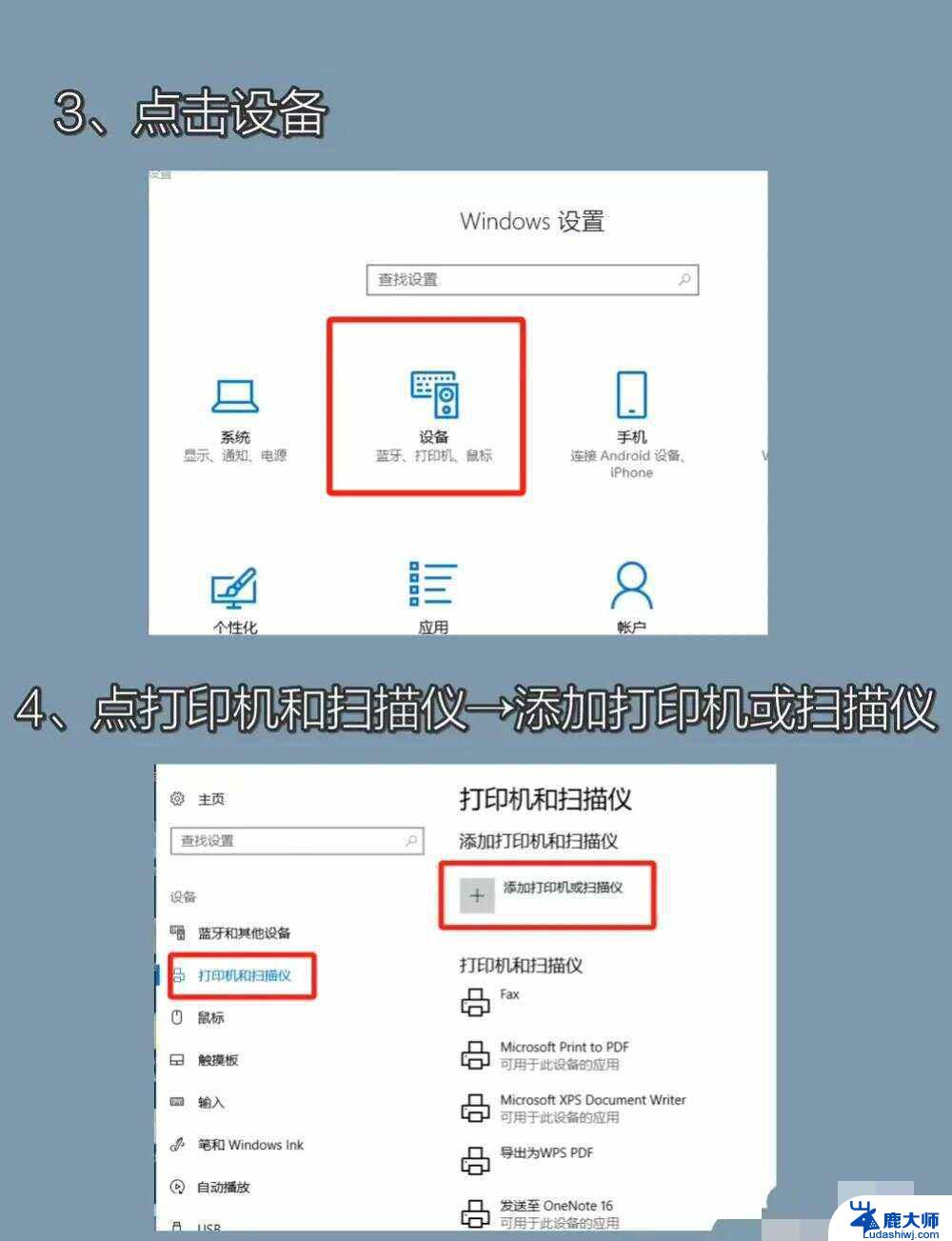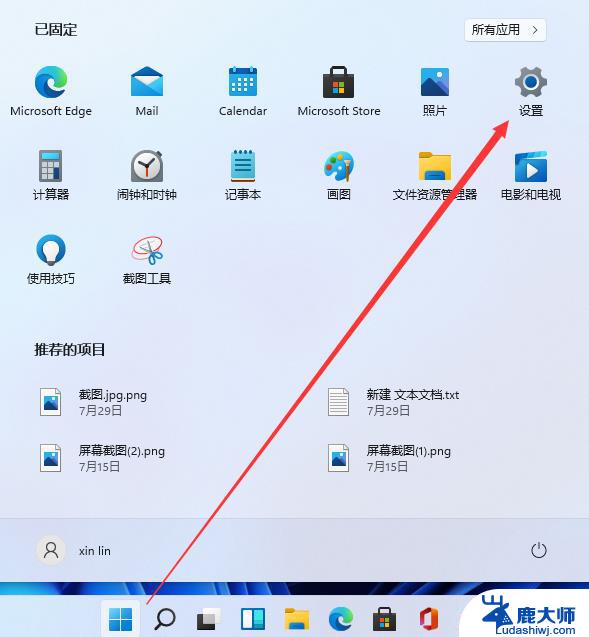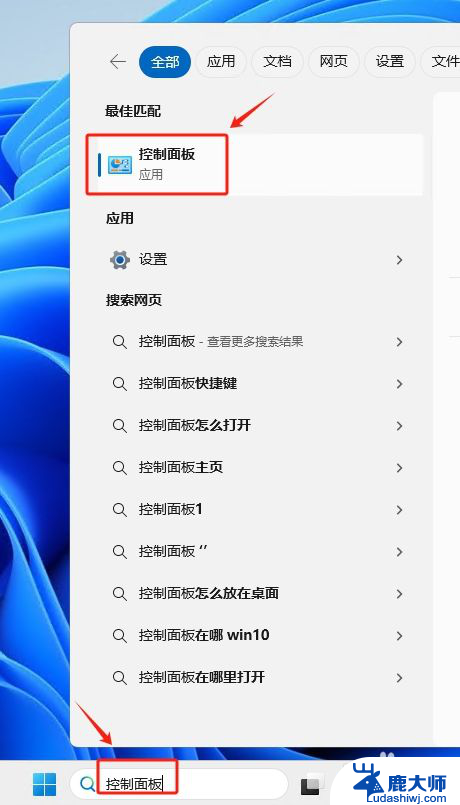win11打印机设置 如何在Windows 11中设置默认打印机
更新时间:2023-10-25 11:49:28作者:xtyang
win11打印机设置,在Windows 11中,设置默认打印机是一个重要的任务,它能够帮助我们更便捷地进行打印工作,无论是在家庭还是办公环境中,正确设置默认打印机可以提高工作效率,节省时间和精力。对于一些新用户来说,可能会对Windows 11中的打印机设置感到困惑。本文将介绍如何在Windows 11中设置默认打印机,帮助大家轻松应对打印任务。无论您是需要打印工作文件还是个人照片,正确设置默认打印机都能帮助您更好地完成工作。让我们一起来看看吧!
操作方法:
1.右键开始菜单
在任务栏上,右键四宫图标。

2.打开设置
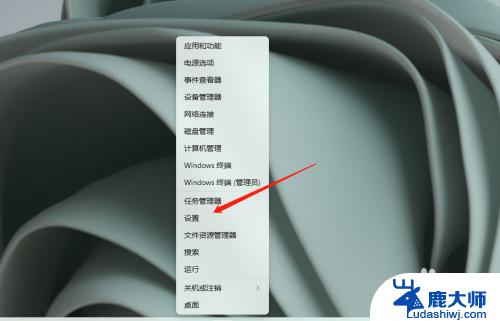
3.进入蓝牙和其他设备
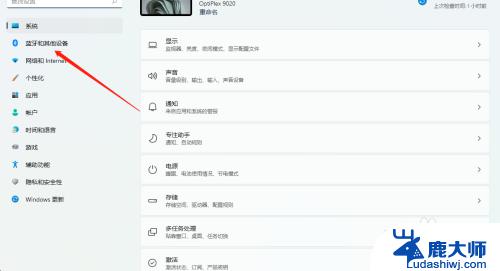
4.进入打印机和扫描仪
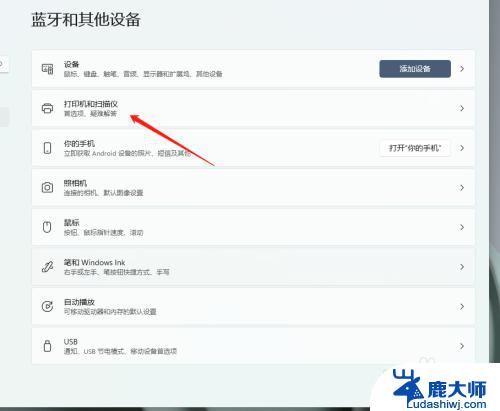
5.关闭Windows管理默认打印机
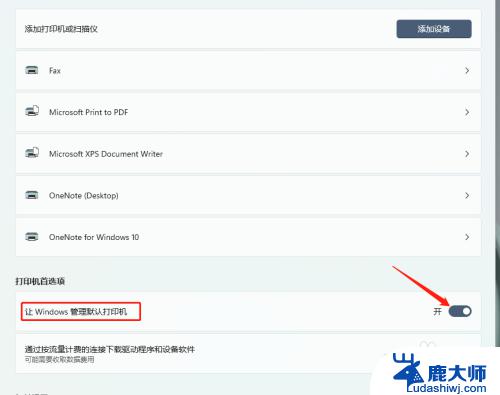
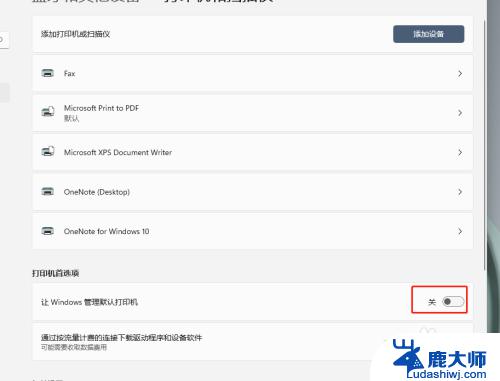
6.选择打印机
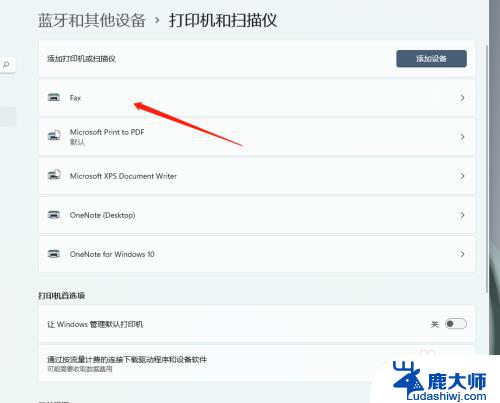
7.设置默认打印机
设为默认值即可。
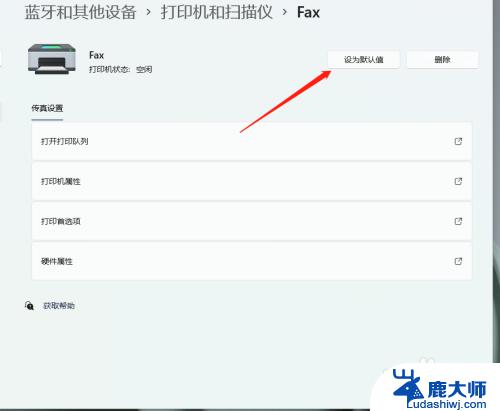
以上是win11打印机设置的全部内容,如果您遇到此类问题,您可以尝试使用以上方法解决,希望这对您有所帮助。